Оформление титульного листа диссертации по ГОСТ – обязательное требование для получения допуска к защите работы. Для данной страницы работы есть особые условия, несоблюдение которых может грозить дисквалификацией научного труда, статьи или монографии.
ГОСТ титульного листа диссертации
Титульный лист диссертации оформляется по условиям ГОСТ Р7.0.11-2011 «Диссертация и автореферат диссертации. Структура и правила оформления», а также методическим рекомендациям учебного заведения.
Что указывать на титульном листе диссертации
- Название вуза, где обучался автор и писал свою работу.
- Статус диссертационного исследования: «На правах рукописи».
- Полное название диссертации без пропусков, сокращений и ошибок.
- ФИО автора, специальность, научное направление, код научного профиля в соответствии с Номенклатурой.
- Научная отрасль и степень, на которую претендует автор.
- ФИО научного руководителя или консультанта, его научные звание и степень.
- Год и город написания работы.
Общие технические требования
- Поля: левое – 3 см, правое – 1 см, верхнее и нижнее – 2 см.
- Шрифт и кегль: Times New Roman, 14 пт.
- Название работы. По желанию можно выделить заглавными буквами или полужирным начертанием.
- Все основные информационные блоки пишется в центральной части листа.
- Информация о научном руководителе и статусе диссертационного исследования прописывается по правому краю.
Оформление титульного листа диссертации в Microsoft Word
Есть два способа, по которым можно оформить титульный лист в этом текстовом редакторе: по шаблону и вручную.
Шаблоны титульного листа в ворде
Выбираем вкладку «Вставка». Находим пункт «Титульный лист» и выбираем тот, который наиболее подходит по стилю.
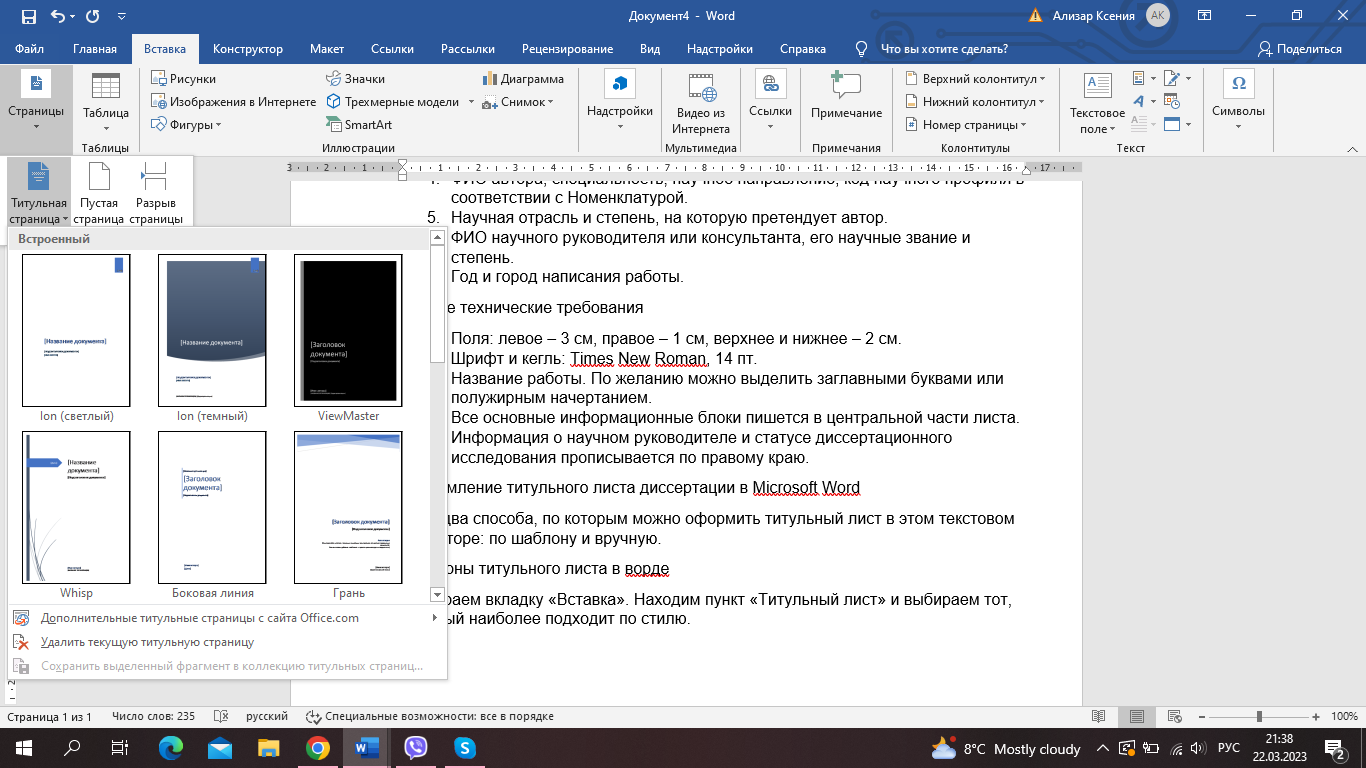
Чтобы разделить документ на несколько разделов, нужно вызвать контекстное меню правой кнопкой мыши и выбрать «Вставить в начало документа».
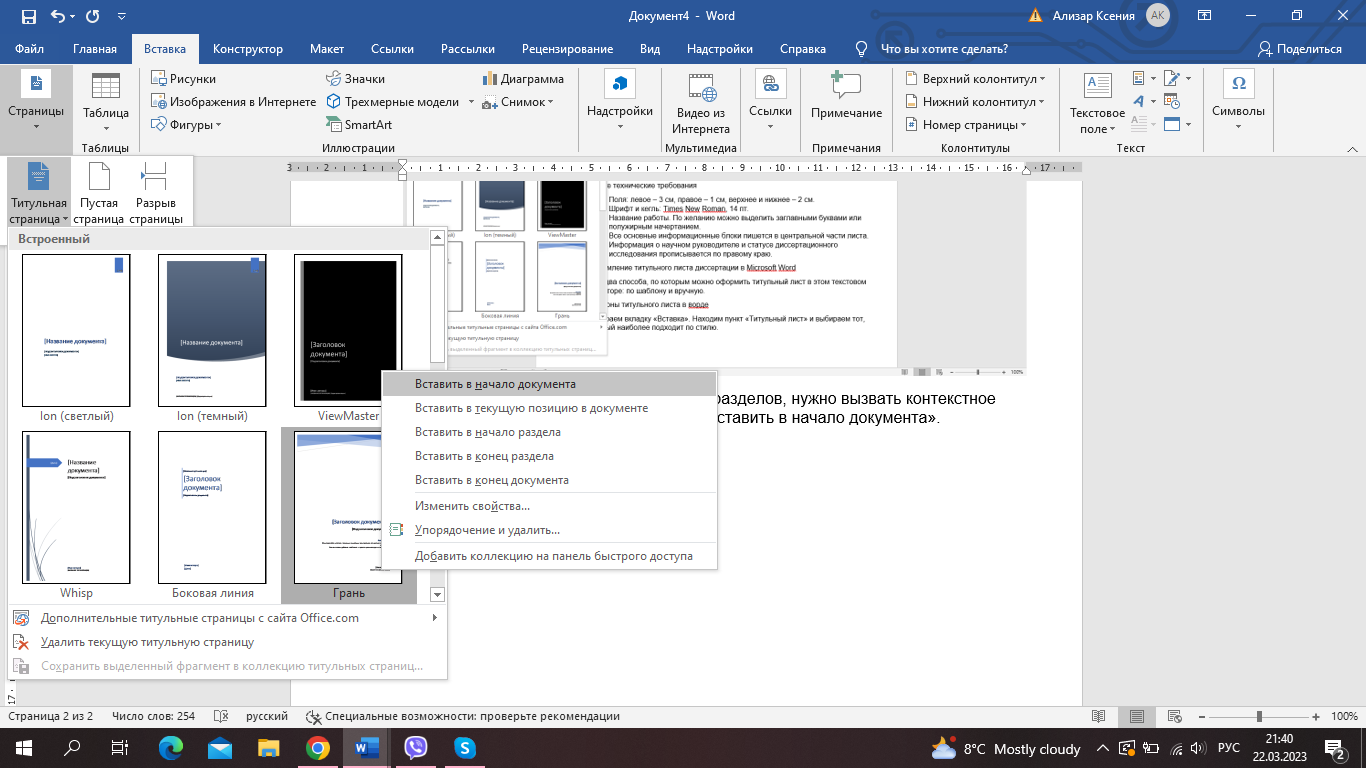
Заполнить поля шаблона можно кликнув по нужному блоку текста, удаляем шаблонный текст и прописываем свой.
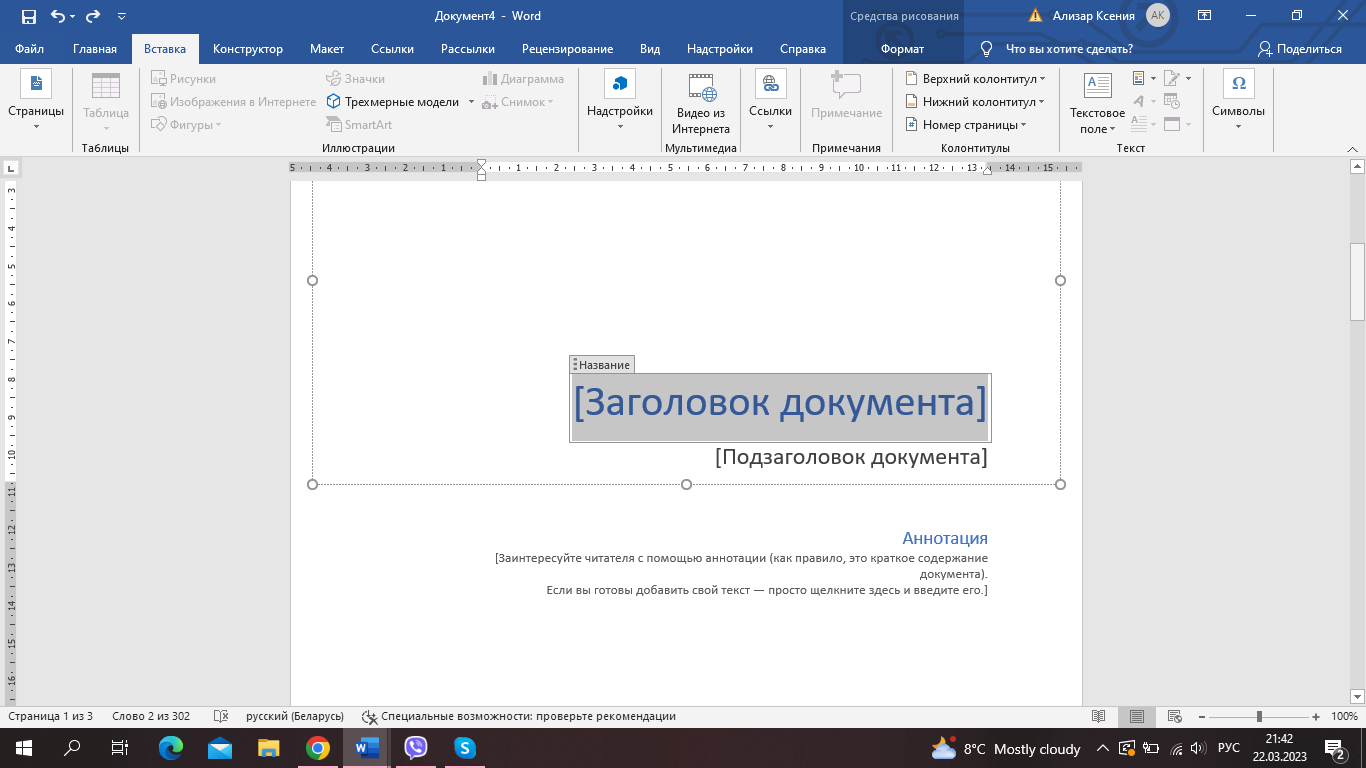
Если нужно удалить какой-то блок, то нужно кликнуть по нему правой кнопкой мыши и выбрать в контекстном меню строку «Вырезать».
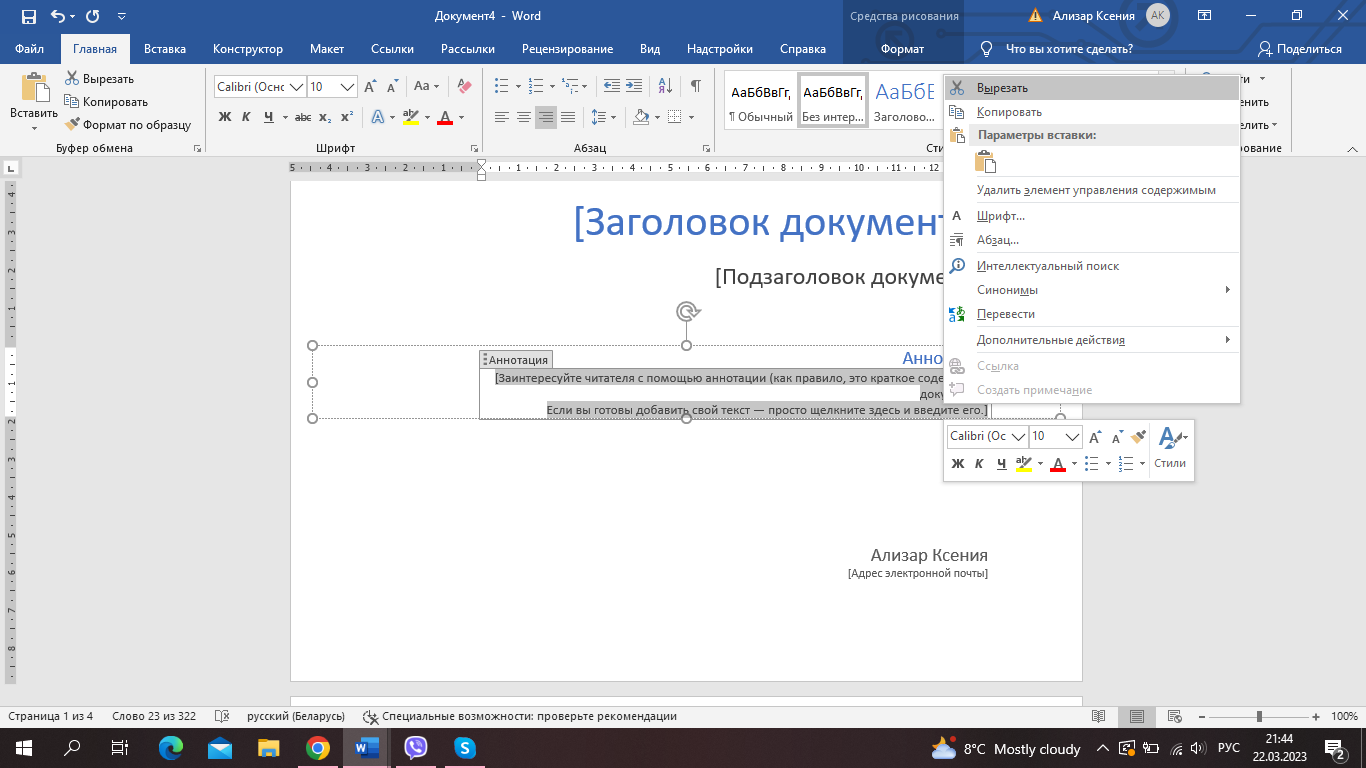
Создание титульника вручную
Создаем документ ворд и переходим на вкладку «Вставка». Нажимаем на инструмент «Экспрес-блоки». Находим строку «Свойства документа» и берем необходимые шаблоны.
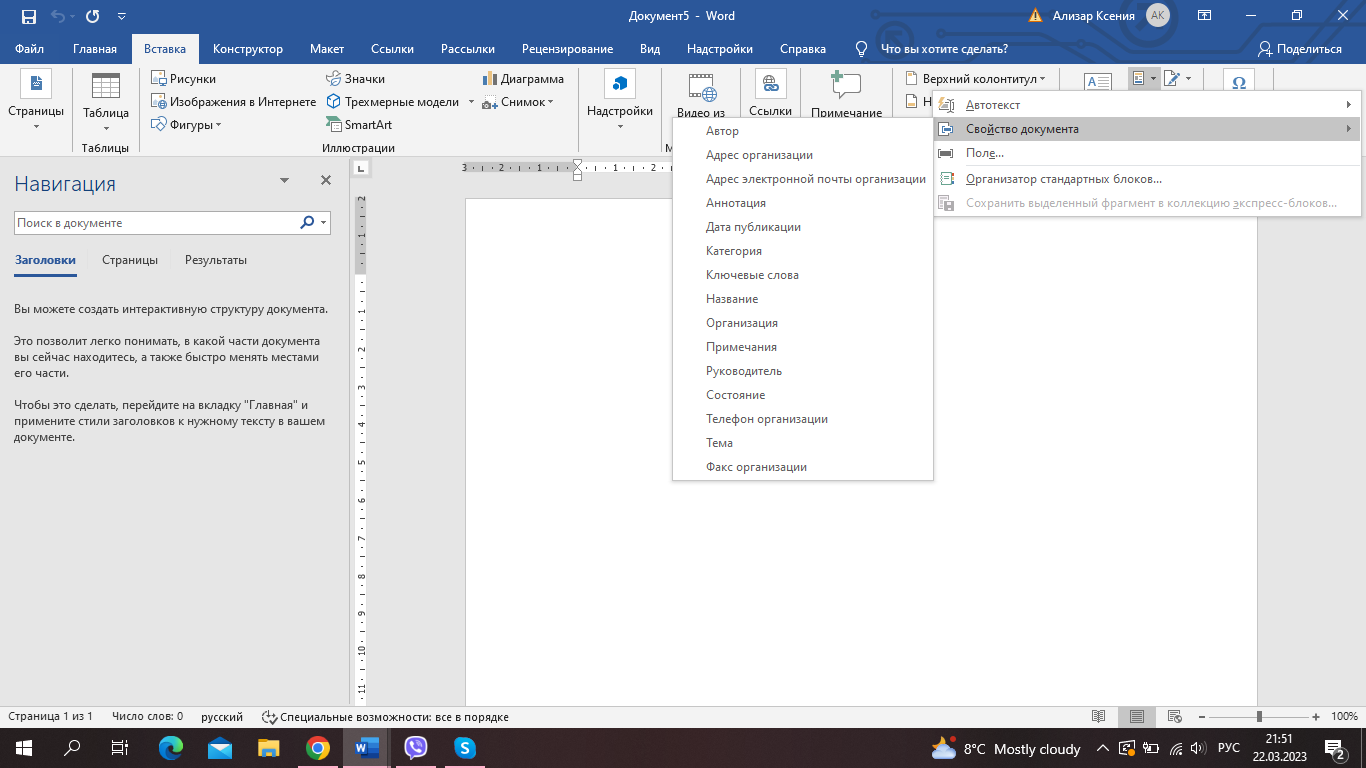
После вставки фона, переходим на вкладку «Вставка». Выбираем «Фигуры». Выбираем прямоугольник и вставляем его на титульный лист, растянув по периметру листа. Не забудьте поставить функцию обтекания «За текстом» в контекстном меню.
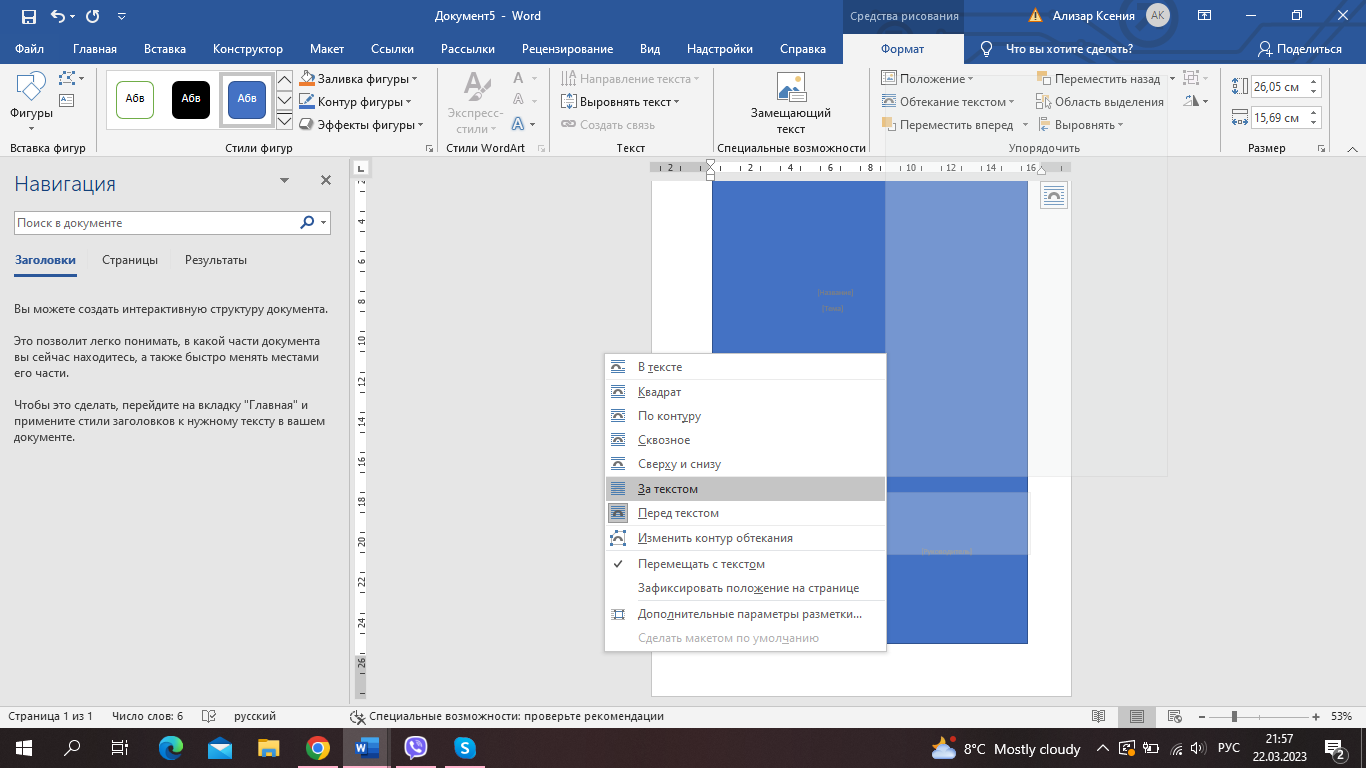
Чтобы сохранить этот лист как шаблон, выделяем все на странице и переходим на вкладку «Вставка», выбираем «Титульный лист», нажимаем ««Сохранить выделенный фрагмент в коллекцию титульных листов».
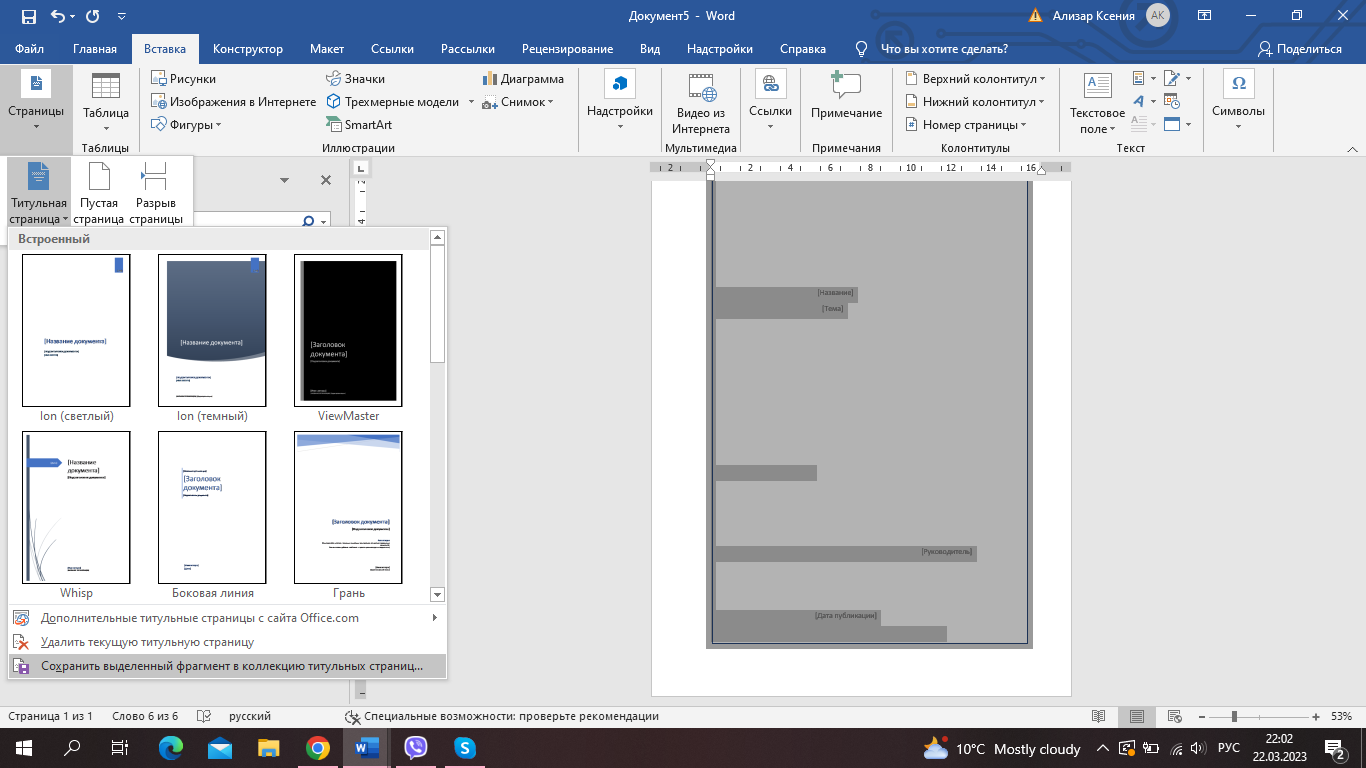
Титульник диссертации: образец

